
AI生成画像に動きを吹き込むテクニック DALLE3で生成した画像を無料, 簡単に加工する方法
今回の記事は主にイメージtoビデオ AIツール Runway Gen2の使い方を解説しています。使い方を知りたいという方は目次からChapter 2へリンクお願いします。

本記事はRunwayの基本的な動きを解説しています。より実践的な短編動画 (注 ホラームービーとなります) をこれらから作ってみたいという人は以下の記事もどうぞ。
動くデジタル絵本 『トナカイの恩返し The Reindeer's Gratitude』























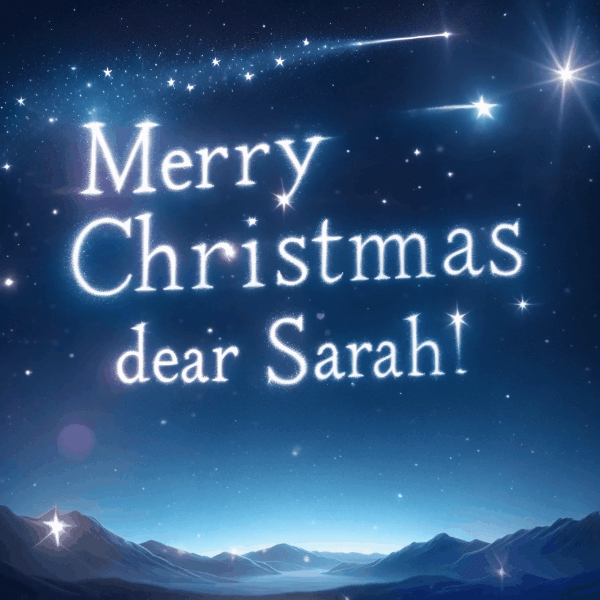

0. はじめに
最近の画像生成系AI界隈の進歩は凄まじく, つい最近, DALL-E3 (ダリスリー) を遊び始め少しずつ使い方が分かってきたかと思ったら, 次々新しいツールがリリースされています。2週間前にRunwayでつくられた映画トレーラーを観たときに衝撃を受けました。
本物のCMかと思うくらいの出来で, 自分も触ってみたいなと思いました。この記事を書き始めたときには別のツールが話題になっていたりと全く追いつけていません。Midjourney も触りたいと思いながら, かれこれ半年たっています…(DALLEで良いような気が…)

DALLE3で作った画像はそのままでも十分綺麗で利用価値は高いですが, AIツールを利用することで様々な変化 (① 高画質化 ② 動画化 ③ 3D化) を加えることが出来ます。今回, 出来るだけ無料の範囲で, 簡単な操作で面白いことができないか検証してみます。
1. 高画質化 アップスケーラー Upscaler
低画質なイメージを高画質化することをアップスケール (Upscale) といい, アップスケーリング (Upscaling) という言葉も使われます。検証に使う画像はDALLE3で作成しました神秘的なテーマの浮遊大陸のジオラマです。以下の記事でプロンプトなど紹介していますので興味があるかたは是非。


画像生成時に使用されたプロンプト:
A highly detailed diorama showcasing a floating continent representing the mythical Atlantis, with elements of an ancient civilization. The continent features a lush landscape with mysterious mountains, ancient forests, and mystical rivers, along with structures resembling ancient Atlantean architecture. A prominent waterfall, made of clear, shimmering resin, cascades off the continent's edge. The diorama includes miniature Atlantean-style trees, tiny ancient buildings, and small figures in Atlantean attire to accentuate the scale. The surrounding sky blends soft blues, deep purples, and ethereal whites, with clouds and fog adding a mysterious depth to the scene. The diorama base is visible, enhancing the realistic miniature representation of this mythical Atlantean scene, with the resin waterfall as a dramatic centerpiece.ダウンロードボタンからパソコンに画像ファイルを保存しておきます。

DALLE3は特にサイズに関して指示を与えなければデフォルト設定では 1024×1024 ピクセル (pxl), 容量サイズは数百KBから2 MBに収まることが多いです。

スマートフォンや一般的なサイズのモニターのコンピュータで映す限り, この画像サイズは十分に綺麗だと思います。…と思っていましたが実際にアップスケーラを使ってみると明らかに見た目の『綺麗さ』が向上し驚きました。

ただnoteにアップロードできるサイズの限界があるため, 綺麗さが直接伝わらないのが残念です…

では実際にソフトの紹介です。
1.1 I♥IMG (I love img)
現在, (2023/12) 完全無料で高性能なアップスケーラです。
使い方はシンプルで『画像を選択 (Select Image)』を押して画像ファイルを選択するか, ファイルをドラッグアンドドロップします。

Size multiplier の2x (2倍) か 4x (4倍) を選択し, 『Upscale』ボタンを押ししばらく待つと変換されます。


この画像のようにもともとある程度の解像度があれば効果は感じられましたが, 以下の画像 (古いテレビCM) のように極端に低解像度の素材の場合, 効果は乏しかったです。

丸大ハンバーグ © 丸大食品

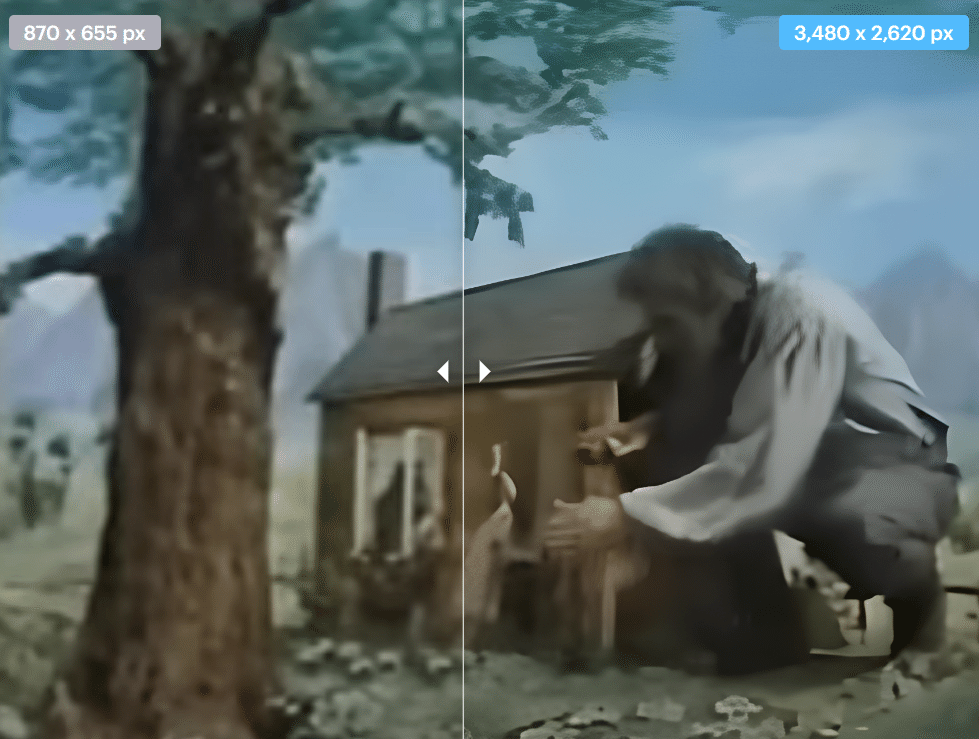
少し高画質になりました。

今回, 10種類ほどの無料アップスケーラーを試しましたが今のところI♥IMG (I love img) が安定して使いやすいと感じました。

(↑) 検索エンジンで画像アップスケーラー (image upscaler AI) で検索。上位ヒットしたAI を試しました。
1.2 MAGNIFIC
現在, 最も有名なアップスケーラーソフトではないでしょうか。
基本有料ですが, 現在 (だけ?) 無料体験できました。


下の方にあるUpscaleというボタンを押すと生成されます。1回のアップスケールで5クレジット消費されますので10回使うと全て無くなります。


さすがに基本有料とだけあって高性能です。
2. 動画化 画像を動画へ変換 Text to Video
Gen-2 by Runway を用いた動画生成
2.0 導入

『Runway 』直訳したら滑走路です。これらから画像をもとに動画を作成するブームがやってきそうなネーミングです。Gen-2はGeneration 2nd 第二世代という意味でしょうか。
まずはRunwayサイトの右上のサイインインボタンを押します。現在無料でRunwayの性能が実感できる程度の体験ができます。

Googleなどのアカウントと連携してサインインします。
TRY RUNWAY FOR FREE から無料体験できます。

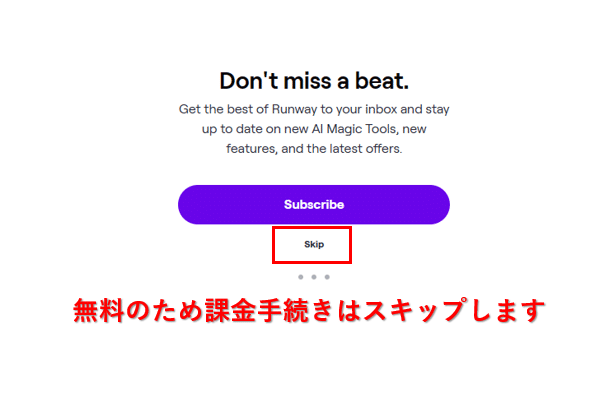
2.1 料金と商用利用
現在 (2023/12) の公式の説明では無料では125 クレジット (=25秒) 初回に付与とのことでしたが実際使ってみると 105 秒 (=525クレジット) 分使用可能でした。 基本有料のソフトで無料の場合新たなクレジットの追加は不可で無制限に使用するためには, 1ヵ月 95$ 必要です。ちなみに今回Standardプランに加入しましたが, 右下に表示されるロゴマークが除去されたくらいで, 使用感は今のところ無料と大差ないです。

Runwayの公式サイトではいずれのプランで作成した動画でも商用利用可能と言っています。
As a user on any of our plans (Free, Standard, Pro, or Unlimited) you retain complete commercial rights to all content generated or edited using Runway. You're 100% free to use any content you create using Runway both commercially or non-commercially, and all copyright for your creations and generations is held by you.
生成AI全てに言えることですが, userとAIに全く悪意がなくても, 著作物を侵害するようなコンテンツをつくれてしまうので, 最終的にはそれを売るかどうかはuser判断が最も重要と考えています。
2.2 基本的な使い方
一応, 公式マニュアルもありますが英語のため殆ど読んでいません…
Stat with Image 『画像から開始する』を選択します。ちなみにRunway 上で画像生成するモード (Start with Text) もあります (後に少し解説あります)。

手持ちの画像ファイルを中央のエリアにドラッグ&ドロップします。前回と同様にジオラマの浮遊大陸を用います。

特に追加の指示はなしで最初はお任せで動画作成してみます。

『Generate 4s (4秒生成)』を押し, 短い動画を作成します。無料では105 秒 付与されますので 105÷4 ≒ 26 回 動画変換できるということです。

特にこちら側が指示しなければAI側が考えて適切な動きをつけてくれます。ここでは滝や浮遊物 (雲, 気球) の運動を描写してくれました。

動画が気に入れば保存ボタンから動画をダウンロードします。

ちなみに今回の動画は3.7MBのMP4ファイルでした。作業の履歴はアセット (保存場所) に記録されています。ホーム画面のAssetsまたは, プロジェクトをスタートするときに『select form assets (アセットから選ぶ) 』を選ぶとアクセスできます。

履歴から過去のプロジェクトを選んでクリックします。

シード値などが記録されています。

今回, クレジット (料金) の関係から深く検証できていませんが, Fix seed (シード固定) など利用すれば異なるプロジェクト間, 動きを共有できるかもしれません。

また, 右上の『Edit』→『Remix prompt』を選べば同じ設定 (Motion Brushなど) で気に入った動画をあとで再編集できます。

また, 右下ピンクの筆のマークをからも再編集することが出来ます。

2.3 画像の種類による動作の選ばれ方
Runwayはこちらが提示した画像を読み取り, AIが『考えて』適切な動きを加えてくれます。常識的な動きが選ばれ, 例えば滝なら水が上から下に, 線路に乗っている電車ならその方向に向かって走るなどです。以下は画像のみを与えて, 指示を一切しないでどのような動画が自動で作られたか検証したものです。
2.3.1 浮遊大陸

雲が広がっていく様子と滝の水が流れている動作が追加されています。カメラの視点も対象物に近づいていっています。
2.3.2 Space Train
電車が線路の上を走ってくれています。
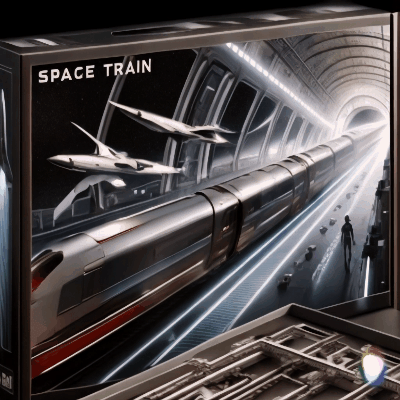
2.3.3 探検家が大蛇に襲われるシーン
人々はざわついて動いている様子に見えなくもないですが, 巨大蛇が静止しているので不自然でした。

2.3.4 人工衛星
地球がいい感じに回転してくれています。しかし人工衛星の本体のみも羽を置いて一緒に回っているので不自然です…

2.3.5 人物画 実写調
ほんの少し, 首が右に回り, 眼がわずかに開き表情が変わったように見えます。実写の顔面アップはRunwayの得意分野です。

2.3.6 人物画 イラスト調

視点拡大と共に顔のサイズもついでに拡大してしまっています…
2.3.7 一人称ボート
水面上に浮かぶボートの一人称視点です。奥行に水路が続いているので出来れば奥に進んでもらいたいところでした。

2.3.8 演劇舞台の1シーン
カメラが近づきながら舞台上の俳優が動いています。観客は静かに鑑賞しています。

2.3.9 宇宙船人工冬眠
ぐっすり寝ている静かなシーンなんですか, すごい吸引力で猫がどこかに運ばれて行きました。

2.3.10 夜の竹藪 霧のシーン
こちらも静かな霧に包まれた夜の竹藪のシーンですが, 砂煙と共に吹き荒れ猫の脚がなくなるホラーのようなシーンになりました。

ここまでのまとめとして, 大きなもの例えば人間, 乗り物など, 粗大な運動は可能ですが, 細かな動作は不可でした。また, 意図していない箇所の動作も大量に含まれてしまいます。法則性を確認するためさらに検証しました。
2.3.11 置時計
針が少し回転し, ポルターガイストのごとく机の上を時計が滑っています。

2.3.12 宇宙船 インターステラー
動きは悪くないですがすごくゆっくり ですね…

2.3.13 武術の戦闘シーン
二人の武闘家が戦っているシーンです

別人に変身してすごい動きで去っていきました。そういう映画ならアリとしますが…

2.3.14 アンドロイドと人間の上半身アップ
瞬きをしています。実写の顔面アップ写真と同様に比較的特異な分野ではないでしょうか。

2.3.15 LEGO 百鬼夜行
頑張って歩いてはくれていますが, 細かいオブジェクトの大群は苦手みたいですね。


2.3.15 LEGO ギリシア神話 アンドロメダ
引き続きレゴ。登場人物を少なくしてみました。

水しぶきの表現は素晴らしいですが鳥人間みたいな人が吹き飛ばされました。

2.3.16 スノボする人
いい感じに坂を滑っていきました。

2.3.17 二次元イラスト (漫画) 和風の家
二次元のイラストを与えると, 自動で3D化されました。

人, 動物などの生物がないためか大きな動きは与えられませんでした。

2.3.18 二次元イラスト (漫画) 学校の教室 生徒多数
二次元イラストに人が多く描写されているシーンです。

3D化とともに動きが加えられていますが, 多くの人物の描写のため処理が難しそうでした。

2.3.19 リアル妖怪フィギュア上半身
実写の人間に近く, Runwayの得意な領域ではないでしょうか。

比較的自然な動きとなりました。

2.3.20 写真付きのモノクロ新聞
紙の揺れ方は不自然ですが文字の位置が変わるなどの変な挙動はなかったです。

2.3.21 LEGO 三国志 赤壁の戦い
船や水, 火の動きはRunwayの得意な領域なので, その部分の描写は安定してまともな表現が返ってきました。

Runway Gen2の得意, 不得意まとめ
Runwayの得意, 不得意な対象物をまとめました。特に重要なのが苦手なものが元画像に含まれている場合, モーションブラシを使うなどで動かないようにすることがコツです。




それらのコントロールするためにはモーションブラシ Motion Brushは非常に役に立ちます。
2.4 Motion Brush (モーションブラシ)

2.4.1 基本的な使い方
特定の部位のみに『動き』をつけたいときは『Motion Brush』を用います。

ブラシツールを使って動きを加えたい箇所を指示します。『雲』と『滝』を塗ってみます。間違って大きく塗りすぎたら消しゴムツールを使って訂正します。

Vertical 垂直方向 を最大値の10に設定します。Saveを押して設定を保存し同様に『Generate 4s (4秒生成)』から生成します。

y軸 +10 に設定すると選択した部分が垂直方向 (=上) 方向に高速移動します。

逆に y= -10 下方向に最大値に設定すると下方向に高速移動します。

x +10 は水平方向 (右) に移動します。

z軸は遠近感 (近接性) を表す軸のことで z+10に設定すると接近するような動き=拡大 するような動きを見せます。


逆にz=-10 負の値に設定すると遠ざかる=大陸が縮小するような動きとなります。

右下にしたい場合は 2軸を同時に設定する必要があります。例えば右 (x=5), と下 (y=-5) と入力すると右下に動きます。


草原を走る車を真上から見たシーンです。車のみブラシをかけました。

縦方向 (V +10) は自然な動きでしたが, 右方向 (H +10) は平行移動のため不自然でした。
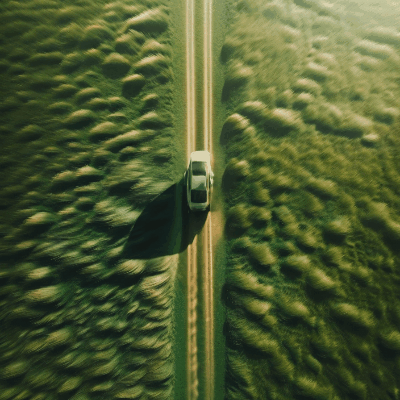
人物像写真のアップは得意のようです。画面右上 (x+y+=h+v+)


3Dフィギュアの顔面を塗りつぶします。

V5 +5 上に動く指示です。

H +5 横方向 (画面右側) に動く指示です。いずれも比較的自然な動きです。

左腕をぬりつぶしました。

H +5 横方向の指示です。鎧が外れるような動きです。

戦闘シーンで一人の腕のみを塗りつぶしてみました。

腕は自然に上に挙がりましたが, もう一人の脚もついでにはずれてしまいました。

2.4.2 モーションブラシの活用

特定の部位に動きを与えるということは, 逆にいうと動かしたくないものをRunway側に伝えているということになり, ある意味強力なネガティブプロンプトみたいな意味もあります。

先ほどの人工衛星の羽置き去り事件ですが地球だけブラシで塗り, 人工衛星は動かさないでくださいという意志を伝えます。x=5 右周り。

うまくいきました。

水路に浮かぶボートのシーンです。船以外をブラシで塗りつぶし風景が近づいてくるような設定。ここではProximity (遠近感) z axis に+5を与えました。

水路を進むシーンがうまく表現されました。

人工冬眠機の異次元の中に猫が連れ去られた事件ですが。宇宙船の窓から見える背景のみを塗りつぶし, x=1 水平方向にゆっくりの動作を与えました。

宇宙船がゆっくりと動いているシーンと冬眠機の中で気持ちよさげに寝ている猫の描写がうまくできました。

竹の葉と周辺の霧のみをブラシし, y=1 わずかに上方の動きを加えました。

思ったよりは派手に霧が上昇しました。

宇宙船インターステラーのワープシーンですが, こちらも機体以外をブラシで塗りつぶします。

先ほどよりはそれらしくなりました。

2.5 カメラの設定

ややこしそうですがうまく活用できれば臨場感のあるシーンが作れるかもしれません。

カメラの6種類の動きをそれぞれマイナスからプラスに変化させたときのイメージ図です。

水平移動はカメラを持ったまま人が左右に動くイメージです。Horizontal +10の動画です。

Panパンはカメラを左右に振る動作です。Pan+10は右に回転させ浮遊大陸の右側を見る動作となります。

Horizontal +10 Pan +10 上記二つの組み合わせです。大陸の右側を広範囲に撮影しています。

Roll ロール カメラを振り子のように動かします。

上記三つの組み合わせ Horizontal +10 Pan -10 Roll -10 では浮遊大陸をぐるっと囲うように右から島全体を見ようとする動きになります。

自分でも何をしているのか分からなく, 混乱してきました。下の絵を描いたら分かったような分からないような。

Vertical 垂直 +10 です。

続いてTilt ティルト 上下方向の傾きです。カメラを上にして見上げてる様子です。

Zoom ズーム +10 は被写体に近づき拡大するようなイメージです。

上記3つの組み合わせ Vertical +10 Tilt -10 Zoom +10
浮遊大陸を上空から接近して見下ろすような動きとなっています。


これまでの水平方向, 垂直方向のカメラ視点の動きを追加して斜め上から大陸を見下ろすようなカメラの動きを設定しました。

2.6 Image description (画像説明)

Image and text description: the video will match the image directly and use the text to help create the video.
画像とテキストの説明: ビデオは画像と直接一致し, テキストを使用してビデオを作成するのに役立ちます。
一見, テキストの記述は画像生成のみに関与するものかと思いますが, 操作画面に『how it moves (動き方)』の説明とあり動きに関する指示も伝えれられます。

現バージョンでは『英語のみ』対応となっているため, DeepL翻訳などで英語にしてから伝えるのがおすすめです。

雲が水平方向に動いて滝が上下 (垂直) 方向に動くのをイメージしてmotion brushで滝に y=5 を設定, image+descriptionで 『Clouds move slowly (雲がゆっくりと動く)』と指示してみました。

新たに雲が作成され motion brushで塗った領域に出てきました…

y-10 に設定 image descripiton: Clouds around the floating continent move slowly (浮遊大陸の周辺雲が動く)

大陸周辺ではなく, はるか下の方の雲だけが動いています…
先ほどの時計はmotion brushとdescriptionの組み合わせで比較的うまくいった例です。

descriptionなしではうまく動きませんでしたが
descriptionでhand rotate (針が回転) と記述すると, 短針の速さに突っ込みがあると思いますが一応時計らしくなりました。

探検家が大蛇に襲われるシーンで『Giant snake attacks people (大蛇が人々を襲う)』と指示しましたが, おもちゃの蛇の如く微動だにしませんでした。

次は車の動きです。下は指示を何も与えないときです。

backするように指示。これはうまくいきました。

右に曲がり草むらの中に入るように指示しましたが, まっすぐ走るだけでした。

実写の顔に表情変更の指示を与えてみます。再現性は高かったです。


しかし, 上半身全体を映すと精度が著しく下がりました。



イラストでも一応は伝わりました。

図形に, 単純な運動を指示してみましたが一度もうまくいきませんでした。下は上 (垂直方向に) に動くように指示。

下は水平方向に動くように指示

軸を与えて回転を試みましたが全く違う動きです。

AIの鉄則として出来ないことは諦めて深追いせずに, 出来る事, 得意な分野で利用することが重要だと思います。以下の検証でもやはりimage descriptionでは複雑な動作, というか基本的な動作も怪しそうです。
出来る事の報告も重要ですが出来ないこと (Negative Data) の報告も凄くありがたいです。クレジットや時間の浪費を抑えることができます。
公式のプロモーションにあるような, 人物のアップ, 乗り物, 風景は非常に自然に描写できますが, それ以外のことをすると極端にパフォーマンスが落ちる印象でした。すなわち, アップの人間の表情の変更, 水, 雲, 火, 煙などの拡散運動, 車などの粗大な運動が得意と思われます。
2.7 General Motion (全体の動き) の設定

これまでブラシとカメラを用いてマニュアル (手動) で動きを設定してきましたが。全体的な (General) 動き (Motion) の強度 (Intensity) を1から10の幅で伝えるだけでAIに任せることが出来ます。

・竹藪
強度2です。全体的に抑えられた表現でした。

強度10は結構激しい動きが追加されています。

・イラスト 肖像画
description で『smile』と指示したものです。Intensity 2と標準より強度を下げた場合でも強い効果が表れてしまいました。


・電車
強度2ですがとんでもない動きをしています…

下は電車をブラシ Motion brush (x-5 y-3 z 3)で塗りつぶして, 左下手前に走るような動きです。

というわけでガチャ要素が非常に大きいと思います。
2.7 RunwayのStart with Text モード
画像をこちらで用意するのではなく, Runwayで直接画像を生成し, それを動画化するモードです。

冒頭で使った滑走路をイメージした動画を作成してみます。この絵はDALLEで作成しましたが画像生成時に使われたプロンプトを流用します。

しかし, 文字数の上限が320文字 (約50単語) までとなっており, DALLEのプロンプトは500文字程度であり, すべては入りきらない形です。

DALLEとは異なりリアル路線の動画 (画像) が出来ました。

2.8 Note記事へのGIF動画埋め込み
今回の記事は主にラッコツールズでGIFを作成し記事内に埋め込んでいます。Runwayで生成されたMP4の動画はそのままではnote記事に掲載できず, Youtubeの形にするなど手間が必要です。
操作はいたって簡単で ファイル選択, 高さを400pxなどに (デフォルトの200pxは高さが低いので) 変更, GIF作成→ダウンロードボタンを押すだけです。
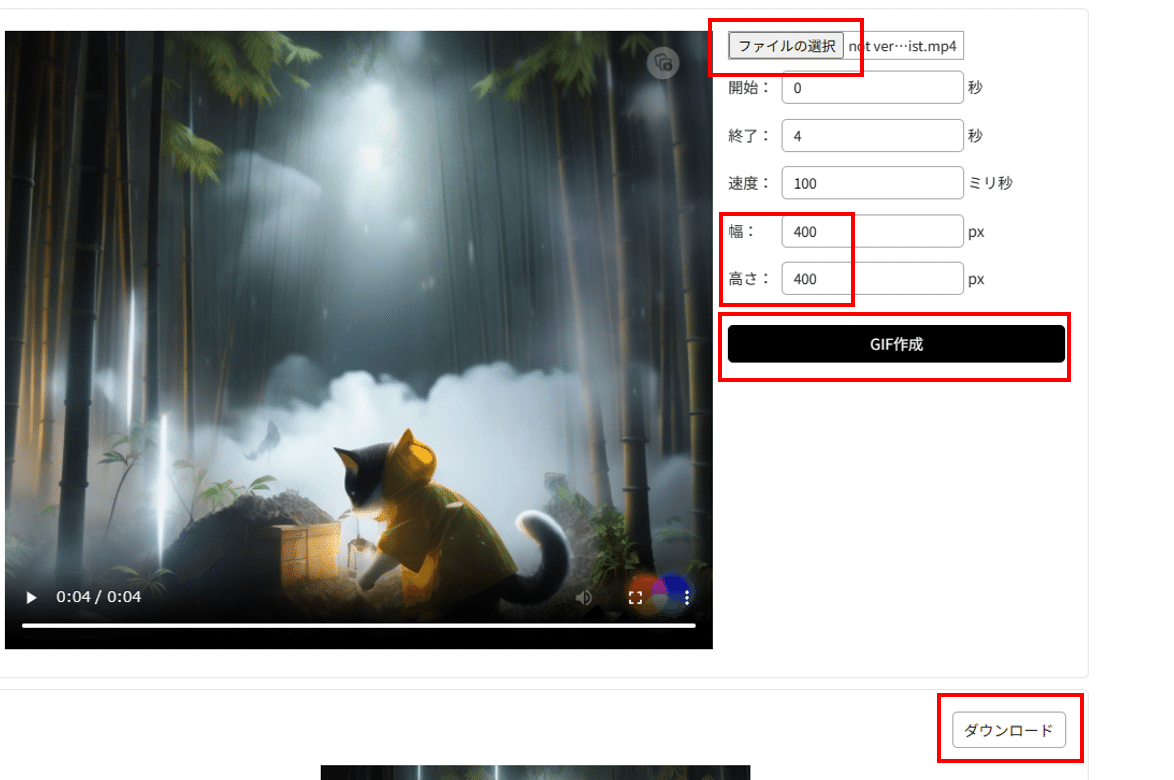
完成したGIFファイルは他の画像ファイルと同様にnote記事にそのまま貼り付けできます。上限が10 MBに収まる必要があります。
他にもConvertioというフリーソフトも便利です。 こちらは1日10変換まで無料です。
3. 絵本作成の解説
代表的なシーンの画像とその下にDALL-E3で画像生成時に使われたプロンプトを表示します。

A whimsical, fantasy-themed cover for a children's book titled 'The Reindeer's Gratitude', tailored for Christmas. The cover features a magical reindeer with sparkling antlers, amidst a festive Christmas setting. It's surrounded by a snowy landscape, decorated with colorful lights and Christmas trees. Elves, snowmen, and small creatures in Santa hats are playfully interacting around the reindeer. The scene is illuminated by a starry night sky and the gentle glow of the Northern Lights. The title is written in elegant, festive letters across the top. This landscape-oriented cover captures the joy and magic of Christmas.
A highly detailed, wide-format diorama illustration of a Christmas-themed streetscape with a fantastical twist. The scene shows a festive Christmas town with lush landscapes and ancient-looking buildings decorated for the holiday. The streets are lined with miniature Christmas trees, tiny buildings adorned with lights and decorations, and small figures in festive attire, all adding to the enchanting atmosphere. The sky is a blend of soft blues and ethereal whites, with clouds and fog adding depth and a mystical touch. The diorama includes a visible base, enhancing the miniature representation of this vibrant Christmas town. The rivers made of resin in the town add a surreal, mystical element to the scene. The overall composition captures the essence of a magical, dreamlike Christmas atmosphere in a detailed, miniature world.基本的な作り方はmotion brushで動かしたい箇所を塗るというよりは, 動いてほしくない箇所 (人物の全体, 動物など作画崩壊してしまう) 以外を塗って動きをほとんど与えません (Horizon のみ0.3としています)。

カメラもmax強度は10ですが, 1や少数 0.5などでわずかに動くようにしました。
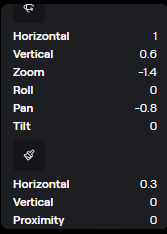

A highly detailed close-up illustration of a window scene during Christmas, in the style of the previous diorama. The focus is on the window itself, showing a glimpse of the snowy landscape outside, with snowflakes visible on the window pane. Inside, the warmth of the house is evident, with a part of the cozy fireplace and a section of the beautifully decorated Christmas tree visible. The diorama style accentuates the intricate details, such as the texture of the snow on the window, the flickering flames of the fireplace, and the twinkling lights of the Christmas tree. The colors capture the contrast between the warm interior and the cold, snowy exterior, creating a magical and intimate Christmas setting.手当のシーンですが, 効果はどこまであるか不明ですが, descriptionで『The girl cures the deer. (少女は鹿を治療する)』を与えました。

A highly detailed illustration of a young girl finding an injured deer in the mountains on the morning before Christmas. The scene depicts the girl, dressed warmly in winter clothes, discovering the deer with an injured leg amidst a snowy landscape. The style of the illustration is similar to a diorama, with intricate details and a sense of depth. The mountainous background resembles mythical Atlantis, with elements of ancient forests and mystical rivers. The architecture in the distance mirrors ancient Atlantean structures, and the surrounding environment is lush, featuring miniature Atlantean-style trees and tiny ancient buildings. The colors are a blend of soft blues, deep purples, and ethereal whites, with clouds and fog adding a mysterious atmosphere to the scene. The overall composition has a realistic yet fantastical quality, capturing the magical essence of the story.
家に連れて帰るシーンです。

A highly detailed, wide illustration of a young girl tending to an injured deer inside her home. The girl is dressed warmly, providing care to the deer with an injured leg. The room is cozy, filled with winter-themed decorations and a small Christmas tree. The illustration style is like a diorama, with intricate details and depth. The indoor setting includes traditional home elements with mystical touches, like Atlantean-style miniature trees and ancient symbols on the walls. Colors blend soft blues, deep purples, and ethereal whites, with warm lighting creating a comforting atmosphere. The composition is realistic yet fantastical, capturing the magical essence of the story.
このシーンもGeneral Motionでは作画崩壊がひどかったです。


炎のみにブラシをかけ, 鹿と少女が動かないことを祈り無難な絵がマグレで出来ました。

分かれのシーンです。初めは, 特に指示を与えずgeneral motion 1で作りました。

分かれのシーンというところまでは合っていますが, 地面の中に消えていきました。シカにブラシをかけてx -2 y+2 z-4 斜め上遠くに行くように指示しました。

すると今度は後ずさり始めました…

振り返り遠くへ離れるようにdescriptionで指示しました。

変なクリーチャーに変身しました…

鹿が登場してから悪戦苦闘するようになりました。前述のとおり動物は苦手のようですね。
トナカイとサンタのシーンもカオスでした。作成時にはとにかく『動かない』ことを祈りながらつくるという, 動画生成AI (Runway) の趣旨とは矛盾する皮肉なものになりました。

空飛ぶソリのシーンです

A highly detailed diorama illustration of Santa Claus preparing to depart with his sleigh full of presents, set against a night sky. The scene is in a Christmas-themed town with lush landscapes and ancient-looking buildings decorated for the holiday. Santa, in his traditional red and white outfit, is on his sleigh, surrounded by reindeer ready to take flight into the starry night sky. The streets below are lined with miniature Christmas trees and buildings adorned with festive lights and decorations. The night sky blends deep blues and ethereal whites, with stars twinkling and the reindeer poised to soar into the vastness of the night, adding depth and a mystical touch. The diorama style includes a visible base, emphasizing the miniature representation of this vibrant and magical Christmas scene.
ソリが空を飛ぶシーンではカメラの動きとソリにブラシをかけて斜め上に動くような指示を加えました。


A highly detailed diorama scene set on a typical winter night. It features a younger-looking, silicon doll-style beautiful girl, up close. The scene captures the essence of winter without any Christmas elements. The room is cozy and warmly lit, with winter-themed decorations like snowflakes and warm, soft lighting. The girl is dressed in a youthful, winter-themed outfit, exuding warmth and a joyful spirit typical of the season. Her expression is innocent and content, reflecting the peacefulness of a winter night.
というわけでいつもの裏技, Motion Brushで背景をすこし塗り, 本体は動かないように祈ってつくりました。

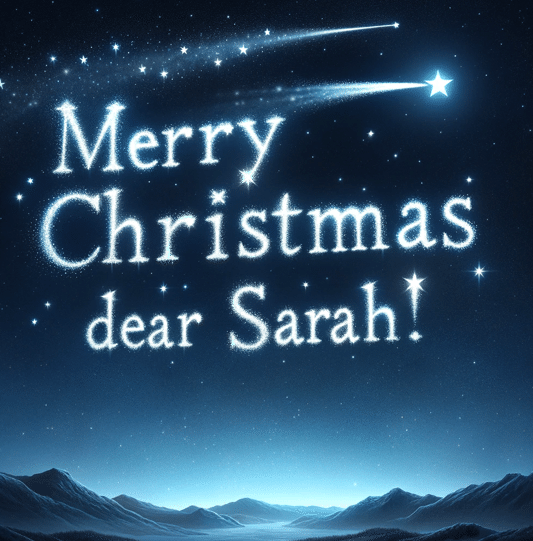
A realistic illustration of a night sky, where the stars shine brightly to form the words "Merry Christmas Dear Sarah!" The scene is a clear, star-filled sky, with the stars artistically arranged to spell out the festive message. Additionally, include a shooting star to enhance the magical atmosphere. The illustration should capture the beauty and vastness of the night sky, with a magical and enchanting feel. The colors should reflect a realistic night sky, with deep blues and twinkling white stars, creating a heartwarming and magical Christmas atmosphere.夜空のシーンは流れ星にブラシをかけ, カメラ設定でつくりました。

ツリーに関しては特にブラシで動きを与えずカメラでズームアウトするようにしました。
